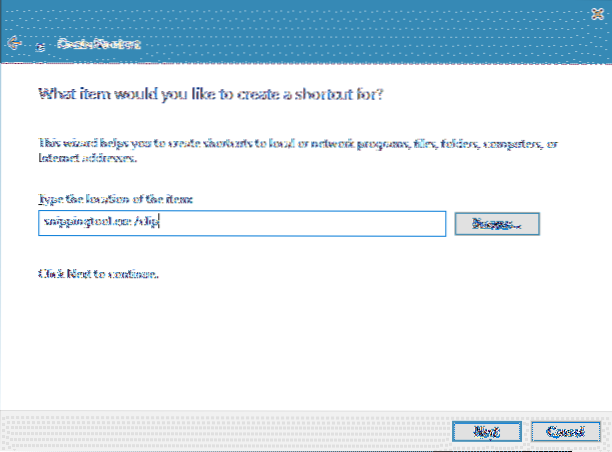For at oprette en genvej til at fange en skærmregion i Windows 10 skal du højreklikke på det tomme rum på skrivebordet og vælge Ny - Genvej i genvejsmenuen. Skriv eller kopier og indsæt kommandoen snippingtool i genvejens mål.exe / klip og afslut genvejsguiden. Du er færdig.
- Hvordan tager jeg et skærmbillede af et bestemt område i Windows 10?
- Hvordan tager jeg et regionalt skærmbillede?
- Hvordan kører jeg skæreværktøj fra kommandolinjen?
- Hvad er kommandoen til udskæringsværktøjet?
- Hvad er genvejstasten til skærmbillede på computeren?
- Hvordan fanger jeg en del af en skærm?
- Hvordan screenshot jeg automatisk på Windows 10?
- Hvordan tager jeg et skærmbillede på Windows-tastaturet?
- Hvad er starttasten på tastaturet?
- Hvordan tager jeg et skærmbillede ved hjælp af CMD?
- Hvad er Snip-værktøjet i Windows 10?
Hvordan tager jeg et skærmbillede af et bestemt område i Windows 10?
Tryk på “Windows + Shift + S”. Din skærm vises gråtonet, og din musemarkør ændres. Klik og træk på din skærm for at vælge den del af din skærm, du vil fange. Et skærmbillede af det valgte skærmområde kopieres til dit udklipsholder.
Hvordan tager jeg et regionalt skærmbillede?
For at tage et skærmbillede af en skærmregion i Windows 10 skal du trykke på Win + Shift + S-tasterne sammen på tastaturet. Musemarkøren bliver til et krydstegn. Vælg det område, du vil fange, og skærmbilledet tages og gemmes i udklipsholderen.
Hvordan kører jeg skæreværktøj fra kommandolinjen?
Metode 2: Åbn klipningsværktøj fra Kør eller Kommandoprompt
Tryk på Windows-tasten + R tastaturgenvej, skriv derefter snippingtool i feltet Kør, og tryk på Enter. Du kan også starte klipningsværktøjet fra kommandoprompt. Skriv bare snippingtool ved kommandoprompten, og tryk på Enter.
Hvad er kommandoen til udskæringsværktøjet?
For at åbne skæreværktøjet skal du trykke på Start-tasten, skrive skæreværktøj og derefter trykke på Enter. (Der er ingen tastaturgenvej til at åbne Snipping Tool.) For at vælge den type klip, du vil have, skal du trykke på Alt + M-tasterne og derefter bruge piletasterne til at vælge Friform, Rektangulær, Vindue eller Fuldskærmsskærm og derefter trykke på Enter.
Hvad er genvejstasten til skærmbillede på computeren?
Windows Key + PrtScn: Windows 10 tager et screenshot og gemmer det som en PNG-fil i standardmappen Pictures i File Explorer. Alt + PrtScn: Dette er en god mulighed, hvis du bare vil tage et skud af et individuelt vindue på din skærm.
Hvordan fanger jeg en del af en skærm?
For at fange en del af skærmen kan du enten trykke på Skift + Ctrl + Vis vinduer eller Skift + Ctrl + F5 og klikke og trække for at fremhæve det område, du vil fange.
Hvordan screenshot jeg automatisk på Windows 10?
For at fange hele din skærm og automatisk gemme skærmbilledet skal du trykke på Windows-tasten + Print-skærmtasten. Din skærm bliver kortvarigt svag for at indikere, at du lige har taget et skærmbillede, og skærmbilledet gemmes på billederne > Screenshots-mappe.
Hvordan tager jeg et skærmbillede på Windows-tastaturet?
Afhængigt af din hardware kan du bruge Windows Logo Key + PrtScn-knappen som en genvej til udskrivningsskærm. Hvis din enhed ikke har PrtScn-knappen, kan du bruge Fn + Windows-logotast + mellemrumstast til at tage et skærmbillede, som derefter kan udskrives.
Hvad er starttasten på tastaturet?
Windows-logotasten (også kendt som Windows-, win-, start-, logo-, flag- eller super-tast) er en tastaturtast, der oprindeligt blev introduceret på Microsoft Natural-tastaturet i 1994. Denne nøgle blev en standardnøgle på pc-tastaturer. I Windows trykker du på tasten for at åbne startmenuen.
Hvordan tager jeg et skærmbillede ved hjælp af CMD?
Klik på et hvilket som helst vindue undtagen kommandovinduet, og tryk derefter på PrtScrn. Først skal du åbne alle åbne cmd i fuldskærmstilstand og derefter klikke på udskrivningsskærmknappen efter den åbne pensel og trykke på ctrl + v (fortid), du kan gemme den hvor som helst, hvor du vil (filtype skal være . png).
Hvad er Snip-værktøjet i Windows 10?
Klipningsværktøjet er en funktion introduceret i Windows 7 og er også tilgængelig i Windows 8 og Windows 10. Det giver dig mulighed for at tage hele eller dele af et skærmbillede og gemme det billede.
 Naneedigital
Naneedigital